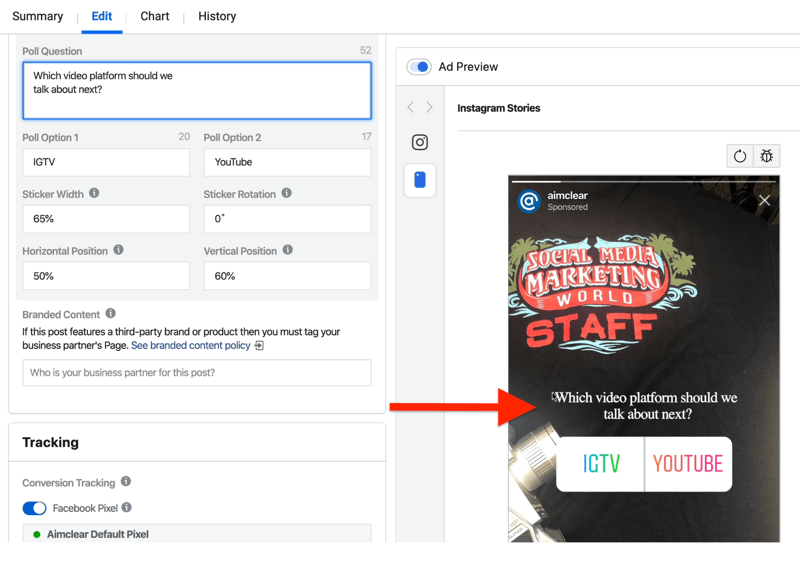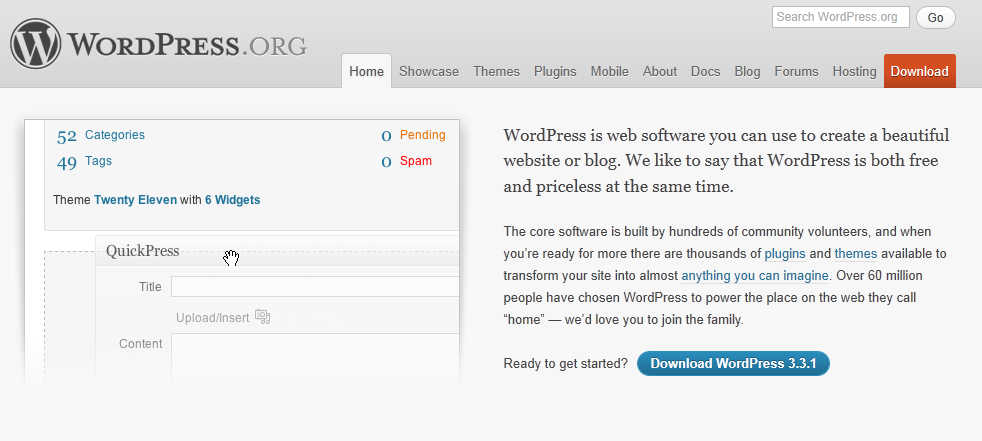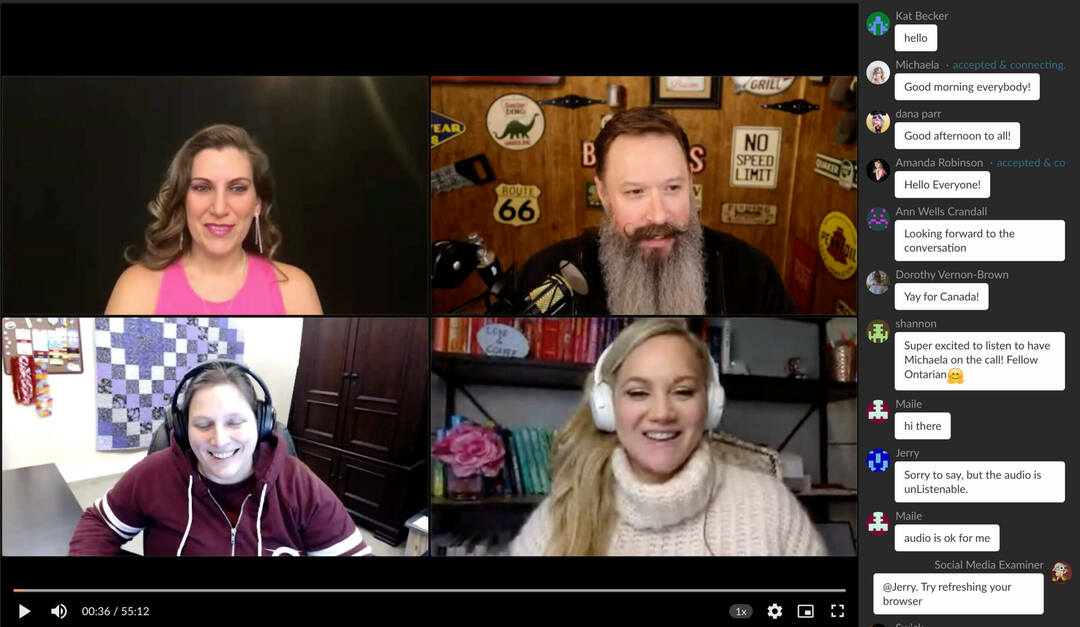Opublikowany

Czy chcesz chronić swoje wiadomości WhatsApp? Z tego przewodnika dowiesz się, jak zabezpieczyć WhatsApp za pomocą Face ID na swoim iPhonie.
WhatsApp jest jednym z najpopularniejsze aplikacje do przesyłania wiadomości na świecie. Wykorzystuje kompleksowe szyfrowanie, aby chronić wiadomości przed wścibskimi oczami podczas przesyłania z jednego telefonu na drugi.
Jednakże system ten ma oczywistą wadę. Twoje wiadomości nie są szyfrowane, gdy są na Twoim telefonie – w przeciwnym razie nie mógłbyś ich przeczytać. Oznacza to, że każdy może podnieść Twój telefon, otworzyć WhatsApp i przeczytać Twoje wiadomości.
Na szczęście WhatsApp ma sposób, aby się przed tym zabezpieczyć, jeśli jesteś użytkownikiem iPhone'a. Aby zablokować aplikację, można użyć funkcji blokady ekranu w WhatsApp. Aby otworzyć go ponownie w celu czytania lub wysyłania wiadomości, musisz odblokować WhatsApp za pomocą Face ID (lub Dotykowy identyfikator na starszych iPhone'ach).
Jeśli chcesz chronić swoje wiadomości WhatsApp, oto jak zabezpieczyć WhatsApp za pomocą Face ID na swoim iPhonie.
Jak włączyć identyfikator twarzy WhatsApp na iPhonie
Aby używać funkcji Face ID do zabezpieczania WhatsApp, musisz ją już skonfigurować na swoim iPhonie. Podczas pierwszej konfiguracji nowego iPhone'a zostaniesz poproszony o skonfigurowanie Face ID na zgodnych modelach. Jeśli jednak to pominiesz, możesz skonfiguruj Face ID w dowolnym momencie za pośrednictwem aplikacji Ustawienia.
Po skonfigurowaniu Face ID możesz go używać do zabezpieczania WhatsApp.
Aby zabezpieczyć WhatsApp za pomocą Face ID na swoim iPhonie:
- Początek WhatsApp.
- Stuknij w Ustawienia zakładkę na dole ekranu.
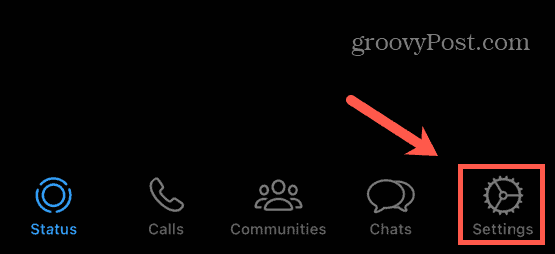
- Wybierać Prywatność.
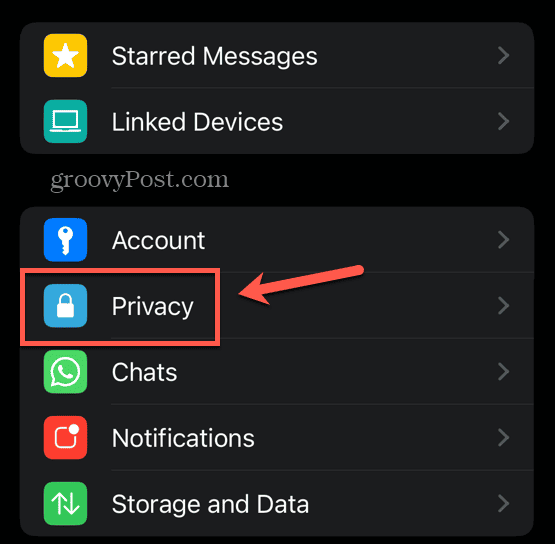
- Przewiń w dół ekranu i dotknij Blokada ekranu.
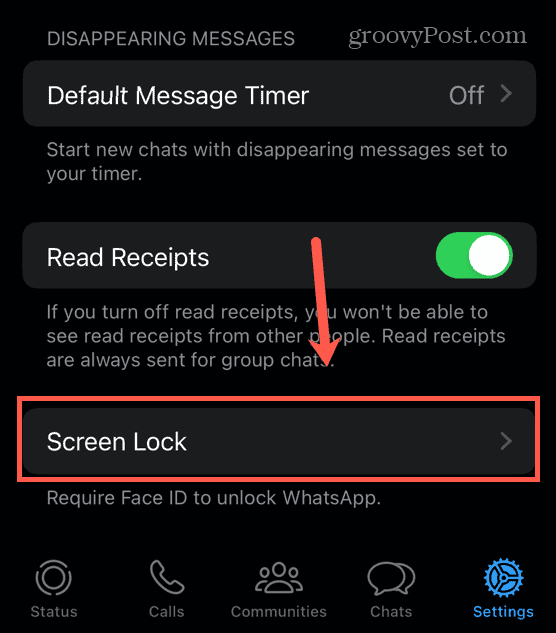
- Przełącznik Wymagaj identyfikatora twarzy NA.
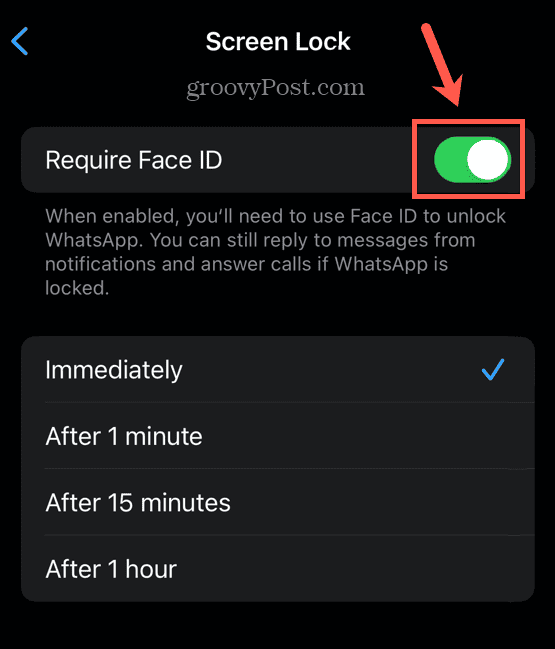
- Wybierz, jak długo WhatsApp będzie czekać, zanim będzie wymagał ponownego odblokowania za pomocą Face ID.
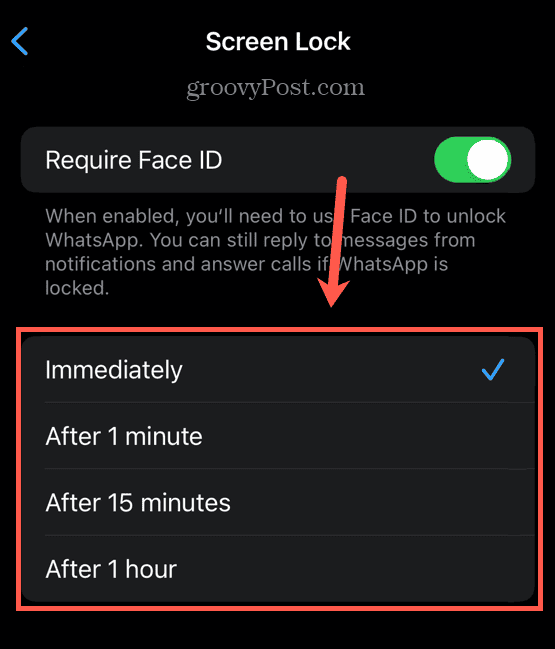
- Aby zapewnić największe bezpieczeństwo, wybierz Natychmiast co będzie wymagało użycia Face ID do odblokowania WhatsApp za każdym razem, gdy go otworzysz.
- Dla największej wygody wybierz Po upływie 1 godziny która nie będzie wymagać Face ID przez godzinę po odblokowaniu WhatsApp, niezależnie od tego, ile razy będziesz otwierać i zamykać aplikację.
- Aby wyłączyć WhatsApp Face ID, powtórz kroki 1-4 i przełącz Wymagaj identyfikatora twarzy wyłączony.
Jak używać Face ID do odblokowania WhatsApp
Po włączeniu funkcji Face ID w WhatsApp odblokowywanie WhatsApp jest szybkie i łatwe, po prostu patrząc na iPhone'a.
Aby użyć Face ID do odblokowania WhatsApp:
- otwarty WhatsApp.
- Jeśli patrzysz bezpośrednio na iPhone'a, Face ID powinien rozpoznać Twoją twarz, a aplikacja po chwili się odblokuje.
- Jeśli tak się nie stanie, dotknij Użyj identyfikatora twarzy i upewnij się, że patrzysz bezpośrednio na swojego iPhone'a.
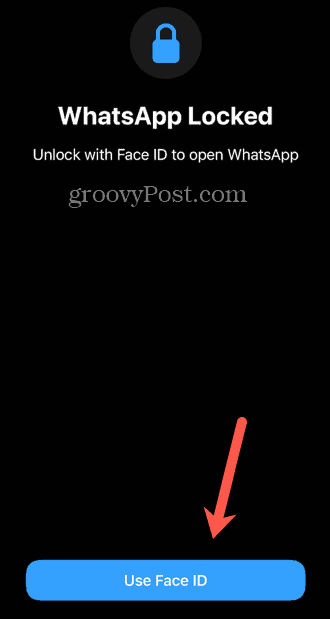
- Jeśli z jakiegoś powodu Twoja twarz nie zostanie rozpoznana, dotknij Wypróbuj ponownie funkcję Face ID i upewnij się, że patrzysz bezpośrednio na swojego iPhone'a.
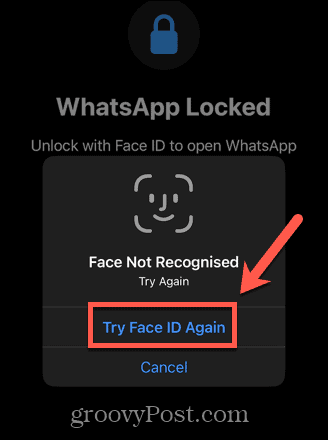
- Jeśli Twoja twarz nie zostanie rozpoznana po raz drugi, dotknij Wprowadź kod dostępu.
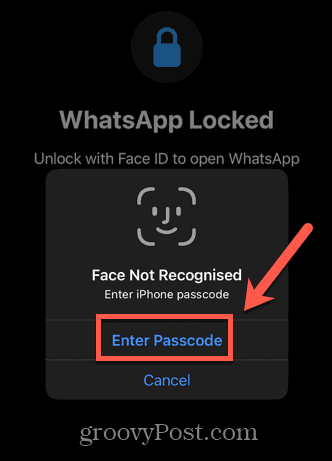
- Wprowadź hasło do swojego iPhone'a, aby odblokować WhatsApp.
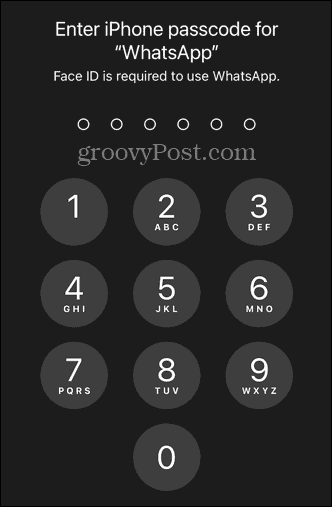
Nawet gdy WhatsApp jest zablokowany, możesz nadal odpowiadać na wiadomości bezpośrednio z poziomu powiadomień, bez użycia funkcji Face ID. Jeśli otrzymasz połączenie WhatsApp, będziesz mógł je odebrać bez konieczności odblokowywania WhatsApp za pomocą Face ID.
W zależności od używanych ustawień czasu trwania musisz używać funkcji Face ID, aby odblokowywać iPhone'a w dowolnym miejscu – od każdego otwarcia do raz na godzinę.
Jak zablokować WhatsApp za pomocą hasła
Jeśli nie jesteś fanem Faced lub chcesz móc odblokować WhatsApp na najniższym poziomie, bez konieczności trzymania go przed twarzą, możesz zmusić WhatsApp do poproszenia o podanie hasła do Twojego iPhone'a. Nie ma prostego sposobu, aby to zrobić w WhatsApp, ale istnieje obejście.
Jeśli włączysz funkcję Face ID w WhatsApp, a następnie wyłączysz ją w Ustawieniach, zmusi to WhatsApp do użycia zamiast tego hasła Twojego iPhone'a.
Aby zablokować WhatsApp za pomocą hasła:
- Wykonaj powyższe kroki, aby włączyć WhatsApp Face ID na swoim iPhonie.
- otwarty Ustawienia.
- Przewiń w dół i wybierz Identyfikator twarzy i hasło.
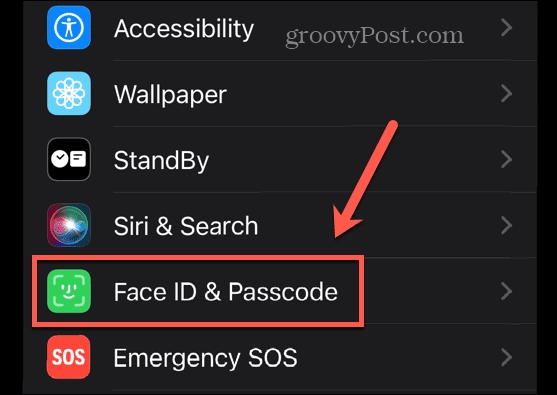
- Wprowadź hasło, aby uzyskać dostęp do ustawień.
- Pod Użyj identyfikatora twarzy dla sekcję, dotknij Inne aplikacje.
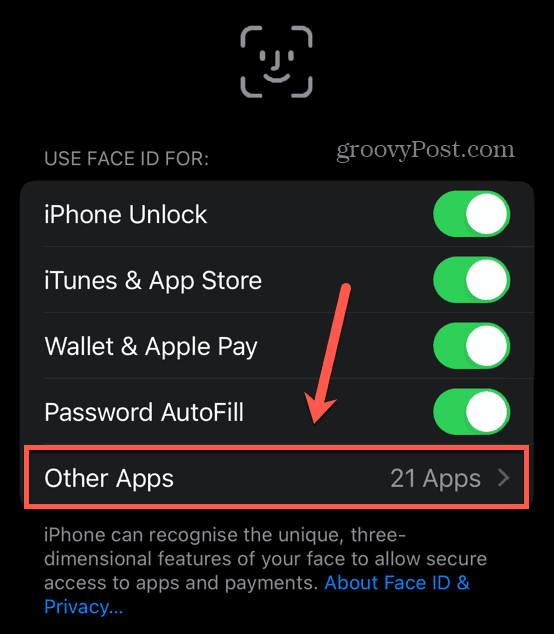
- Przełącznik WhatsApp wyłączony.
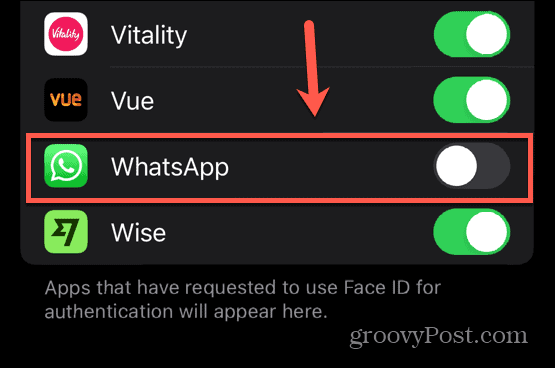
- Teraz, gdy otworzysz WhatsApp, natychmiast poprosi Cię o podanie hasła do iPhone'a, zamiast próbować użyć Face ID.
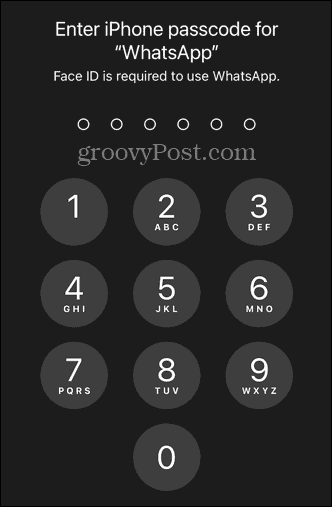
- Aby ponownie włączyć Face ID w WhatsApp, powtórz kroki 1-5 i przełącz WhatsApp z powrotem.
Zabezpieczanie wiadomości WhatsApp
Dzięki powyższym krokom tylko Ty będziesz mieć dostęp do ważnych wiadomości WhatsApp. Zabezpieczając WhatsApp za pomocą Face ID na swoim iPhonie, chronisz swoje wiadomości przy minimalnym wysiłku. Istnieje wiele innych przydatnych wskazówek i trików WhatsApp, które mogą sprawić, że aplikacja do przesyłania wiadomości będzie jeszcze lepsza.
Możesz na przykład dowiedzieć się, jak to zrobić wysyłaj zdjęcia i filmy w jakości HD na WhatsApp jeśli chcesz, aby Twoi znajomi zobaczyli Twoje najnowsze selfie w całej okazałości. Możesz się tego nauczyć utwórz ankietę na WhatsApp aby szybko rozstrzygać spory lub podejmować decyzje w czatach grupowych WhatsApp.
A jeśli masz wątpliwości dotyczące danych gromadzonych przez WhatsApp, być może zechcesz się o tym dowiedzieć jak przejść z WhatsApp do Signal.